Come sincronizzare CalDAV e CardDAV con Android

Scopri come sincronizzare CalDAV e CardDAV su Android per gestire efficacemente i tuoi dati di calendario e contatti.
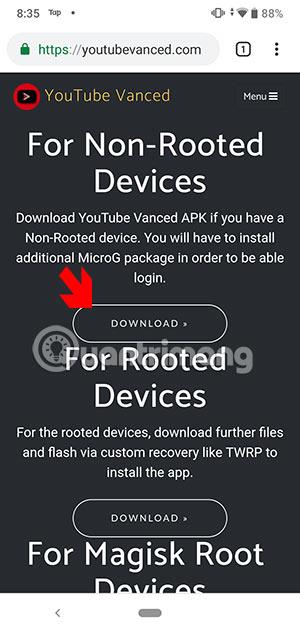
La necessità di guardare i video di YouTube dallo schermo di Android è ormai molto diffusa ed esistono molti modi per farlo. In quel momento, l'interfaccia dello schermo video è ridotta al minimo e possiamo spostarci in qualsiasi luogo desideriamo, anche navigando sul web, navigando su Facebook, leggendo i giornali e potendo comunque guardare i video di YouTube. Alcune applicazioni supportano anche lo spegnimento dello schermo e la possibilità di ascoltare comunque la musica dai video di YouTube. L'articolo seguente guiderà i lettori su alcuni modi per guardare YouTube in formato finestra su Android.
Come guardare YouTube in una finestra su Android
Attualmente, Android 8 e versioni successive supportano la funzionalità Picture-in-Picture per alcune applicazioni, incluso Chrome. Devi solo aprire il browser e accedere a YouTube, quindi guardare il video in modalità a schermo intero, premere il tasto Home per guardarlo in modalità ridotta a icona. I lettori possono fare riferimento all'articolo Come utilizzare la modalità Picture-in-Picture su Android .
Lo strumento che ti aiuterà a fare queste due cose è Youtube Vanced. Questa è un'applicazione che non è disponibile su Google Play Store e puoi accedere solo a questo collegamento per scaricarla.
Dopo essere entrati nel sito web Youtube Vanced, scorrere verso il basso e selezionare Download nella sezione Per dispositivi non rootati . Successivamente, seleziona l'ultima versione con la versione a colori di Youtube Vanced.
Qui ci sono versioni Youtube come Bianco/Blu, Bianco/Rosa, Bianco/Scuro, Bianco/Nero. Fare clic per selezionare la versione a colori preferita da scaricare.

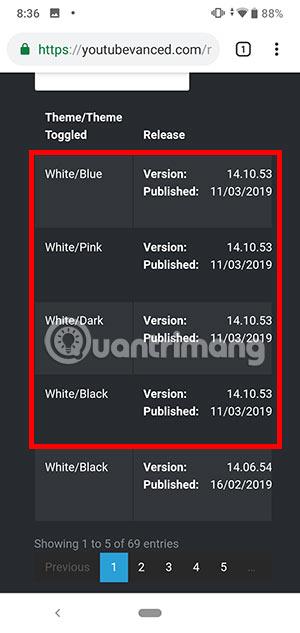
Se viene visualizzato un messaggio pop-up per scaricare il file APK Youtube Vanced di seguito, fare clic su OK per scaricare. Il file di installazione avrà una capacità di circa 80MB, una volta scaricato trascinatelo verso il basso dallo schermo e cliccate sul file di installazione per procedere con l'installazione.
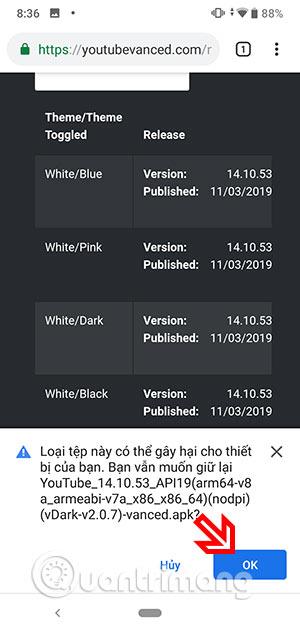
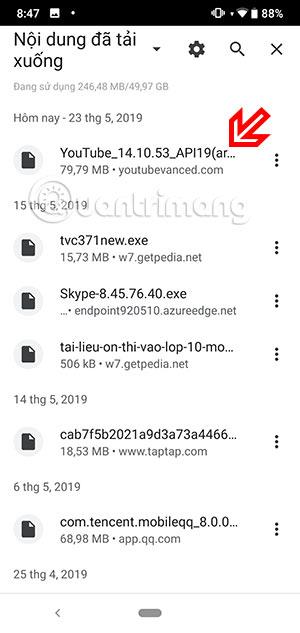
Fare clic su Installa , dopo aver installato Youtube Vanced, avviare l'applicazione e utilizzarla come un normale Youtube.
Se desideri ridurre a icona un video di Youtube da utilizzare su altre applicazioni, scorri verso il basso sul video che stai guardando su Youtube Vanced, si ridurrà automaticamente nell'angolo in basso a destra. Se desideri che venga visualizzato sopra altre applicazioni, premi il pulsante Home.
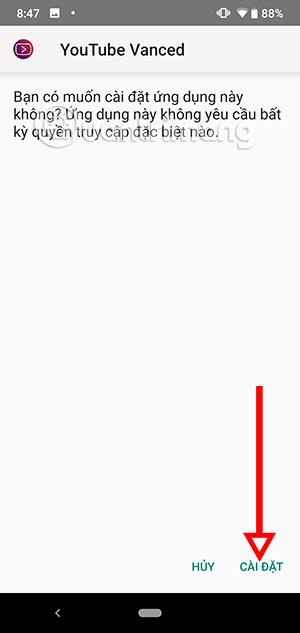
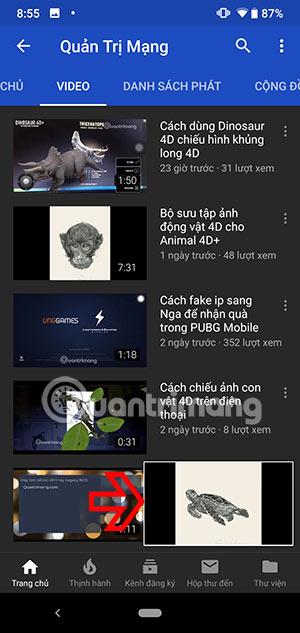
Adesso con Youtube Vanced puoi sia navigare sul web che guardare contenuti su Youtube. Se vuoi tornare all'interfaccia principale di Youtube Vanced, basta cliccare sul quadratino al centro del piccolo video in riproduzione.
E se vuoi ascoltare musica su Youtube quando lo schermo del telefono è spento. Devi solo riprodurre il video su Youtube Vanced, quindi spegnere lo schermo e quando lo accendi vedrai il video riprodurre musica con il contenuto che hai aperto su Youtube Vanced. Fare clic sull'icona per interrompere la riproduzione del video aperto.
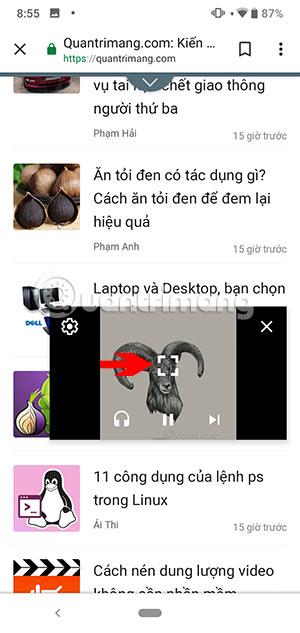
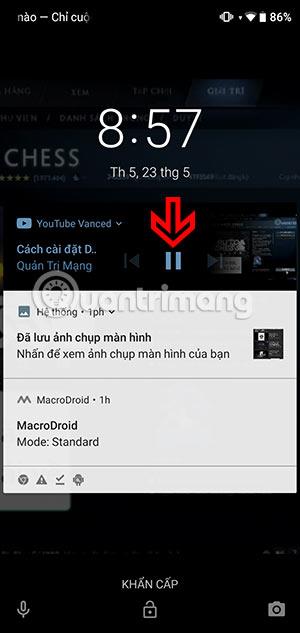
Se Youtube non ti supporta nella visione di video mentre navighi su Facebook, navighi sul web e ascolti musica su Youtube quando lo schermo è spento, installa e utilizza Youtube Vanced sul tuo telefono Android. Quindi puoi guardare YouTube mentre navighi sul Web o ascoltare musica su Youtube mentre lo schermo è spento.
La fantastica app Video pop-up ti consente di guardare YouTube su un piccolo schermo. L'applicazione supporta già la ricerca video di YouTube nell'interfaccia dell'applicazione. Quindi attendi che il video venga caricato e visualizzato in una finestra ridotta a icona. Puoi aprire un'altra interfaccia in cui hai appena guardato il video.


La versione YouTube Premium per Android e iOS supporta molte funzionalità come la riproduzione di video senza pubblicità, il download di video, la riproduzione di video in modalità finestra ridotta a icona o l'esecuzione in background quando lo schermo è spento. Questa è una versione a pagamento di YouTube per coloro che desiderano guardare i video in una versione più aggiornata.
Scopri come sincronizzare CalDAV e CardDAV su Android per gestire efficacemente i tuoi dati di calendario e contatti.
Scopri come accedere agli appunti su Android con Gboard, SwiftKey, e Samsung Keyboard. Ottimizza la tua esperienza di copia e incolla!
Con i dispositivi Android, puoi scaricare facilmente i contenuti Netflix su una scheda SD esterna anziché sulla memoria interna. Impariamo con Quantrimang come convertire i contenuti scaricati su Netflix su una scheda SD.
Scopri come registrare lo schermo sui telefoni OPPO in modo semplice e utile, seguendo questa guida chiara.
Scopri come sfocare i contenuti multitasking sui telefoni Xiaomi per migliorare la sicurezza dell
Scattare foto selfie sui telefoni Xiaomi è una funzionalità disponibile sui telefoni con installata l
Google Instant Apps (noto anche come Google Play o Android Instant Apps) è un metodo efficace per scaricare e utilizzare le app senza installazione completa, migliorando l
Se stai cercando un modo rapido per annotare appunti sul tuo telefono Android, i widget della schermata iniziale sono la soluzione migliore.
Scopri 4 semplici modi per copiare e incollare testo su Android, comprendendo anche funzionalità avanzate e suggerimenti utili.
Ecco i modi per correggere l








